
Comment partager des photos Android avec vos amis ?

Certaines personnes prennent beaucoup de photos régulièrement. Les photos de leur famille et de leurs amis lors d’occasions spéciales sont tout simplement ce que certaines personnes font. Il est également important de noter qu’il y a un groupe qui a un téléphone rempli de selfies. Cependant, quelle que soit la situation, de nombreuses personnes ont des photos importantes qu’elles prennent et stockent sur leurs téléphones Android. Et maintenant, vous avez hâte de partager ces merveilleux moments avec vos amis. Maintenant, nous allons vous présenter trois façons différentes de vous aider à partager vos photos Android avec vos amis.
Méthode 1 : Partager des photos sur Android avec des amis par e-mail
Méthode 2 : Envoyez des photos Android à vos amis via des liens
Méthode 3 : Partager des photos Android avec des amis via Mobile Transfer
Étape 1. Choisissez les photos que vous souhaitez partager
Exécutez OneDrive sur votre appareil Android, connectez-vous et assurez-vous que votre téléphone Android est en ligne. Une fois que vous vous êtes connecté avec succès, vous pouvez cliquer sur l’option « Fichiers » et choisir les photos que vous souhaitez partager. Après la sélection, vous pouvez appuyer sur Partager > Inviter des personnes.
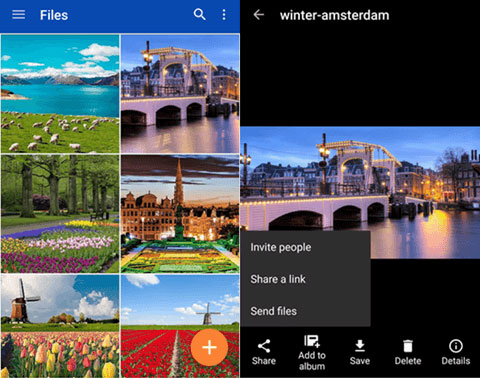
Étape 2. Partager des photos Android par e-mail
Maintenant, il vous sera demandé d’entrer les adresses e-mail de vos amis. Vous pouvez mettre en surbrillance le bouton et l’option Autoriser la modification et Exiger une connexion pour y accéder. En outre, vous pouvez laisser un message que vous souhaitez raconter à vos amis. Après cela, vous pouvez aller dans le coin supérieur droit pour appuyer sur la flèche, ce qui commencera à envoyer les photos sélectionnées à vos amis.
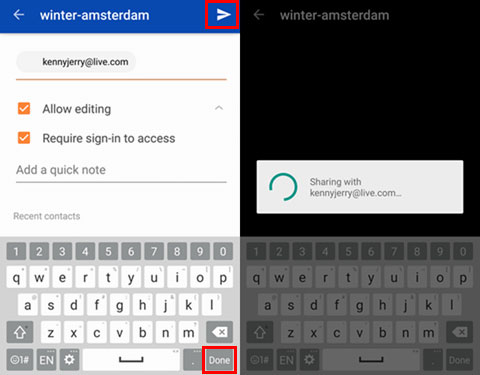
Étape 1. Sélectionnez les photos que vous souhaitez envoyer
La même chose que la première étape sur le chemin 1 ci-dessus. Choisissez les images que vous souhaitez partager sur OneDrive et appuyez sur le bouton Partager.
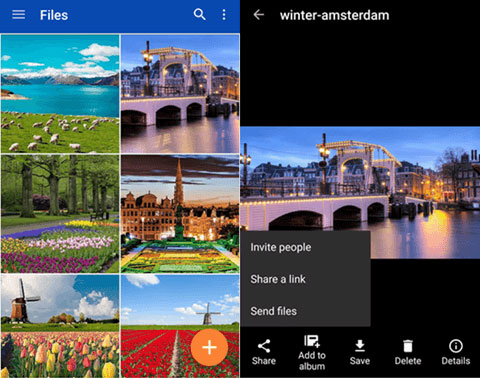
Étape 2. Envoyer des photos Android avec Link
Vous êtes autorisé à choisir Afficher ou Modifier que toute personne disposant de ce lien peut faire avec les photos. Ensuite, appuyez sur OK et choisissez de partager le lien via OneDrive ou d’autres applications.
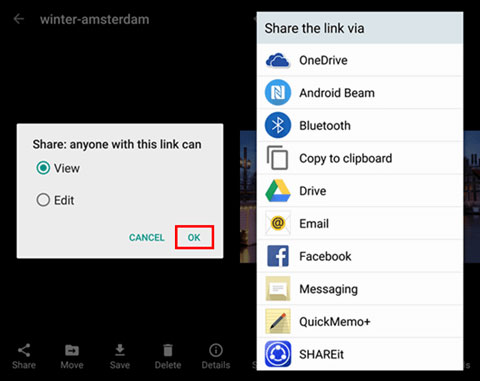
Vous pouvez également transférer directement les photos de votre téléphone Android vers le téléphone de votre ami en utilisant un transfert de données professionnel de téléphone à téléphone comme le Coolmuster Mobile Transfer. Il s’agit d’un logiciel tiers simple et convivial qui peut vous aider à transférer simplement toutes vos données importantes d’un téléphone à un autre. Jetons un coup d'œil aux types de fichiers et de périphériques pris en charge par le programme :
Types de fichiers pris en charge : Contacts, SMS, Photos, Vidéos, Musique, Applications, Documents, etc.
Appareils pris en charge : Samsung, HTC, téléphones Google, LG, Sony, Huawei, ZTE, Xiaomi, iPhone, iPad, Nokia, etc.
Il vous permet d’effectuer le transfert de photos entre deux téléphones en un seul clic. Le guide suivant vous explique comment effectuer le transfert de photos de votre téléphone Android vers le téléphone de votre ami à l'aide du transfert mobile.
Étape 1. Lancez Mobile Transfer
Tout d’abord, téléchargez et installez le programme sur votre ordinateur. Ensuite, lancez-le et vous verrez l’interface suivante. Il suffit de choisir le mode « Transfert de téléphone à téléphone » et de cliquer sur le bouton « Démarrer » pour passer à l’étape suivante.

Étape 2 : Connectez les deux téléphones à l’ordinateur
Connectez votre téléphone Android et le téléphone de votre ami à l'ordinateur à l'aide de deux câbles USB. Une fois connecté, l’utilisateur verra un écran qui affiche les deux téléphones côte à côte, avec tous les types de fichiers transférables dans le menu supérieur.

Étape 3. Partager des photos Android avec des amis
Choisissez la catégorie « Photos », sélectionnez les photos que vous souhaitez partager et lancez le transfert des photos de votre téléphone Android vers le téléphone de votre ami en cliquant sur la flèche droite ou gauche.

Vous pouvez partager vos photos avec vos amis directement avec Coolmuster Mobile Transfer. Quel que soit le nombre de photos que vous souhaitez partager, il peut terminer le partage efficacement.
Articles connexes :
Copier des données entre deux HTC One/Desire HD/Wildfire





